excel下拉列表添加新内容的教程
时间:2024-05-21 09:50:06作者:极光下载站人气:134
excel是许多用户很喜欢使用的一款电子表格办公软件,它能够帮助用户简单轻松的完成编辑工作,因此excel软件吸引了不少的用户前来下载使用,当用户在编辑表格文件时,有时会为单元格设置下拉列表,在设置完成后,用户发现下拉列表中的内容不够或是遗漏了内容,这时就需要用户再次加入新内容,可是用户却不知道怎么去添加,便问到具体的解决方法,其实这个问题用户在菜单栏中点击数据和数据有效性选项,接着进入到窗口中,在来源方框中添加英文逗号后,输入新内容即可解决问题,那么下面就和小编一起来看看excel下拉列表添加新内容的方法教程吧,希望用户在看了小编的教程后,能够从中获取到有用的经验。
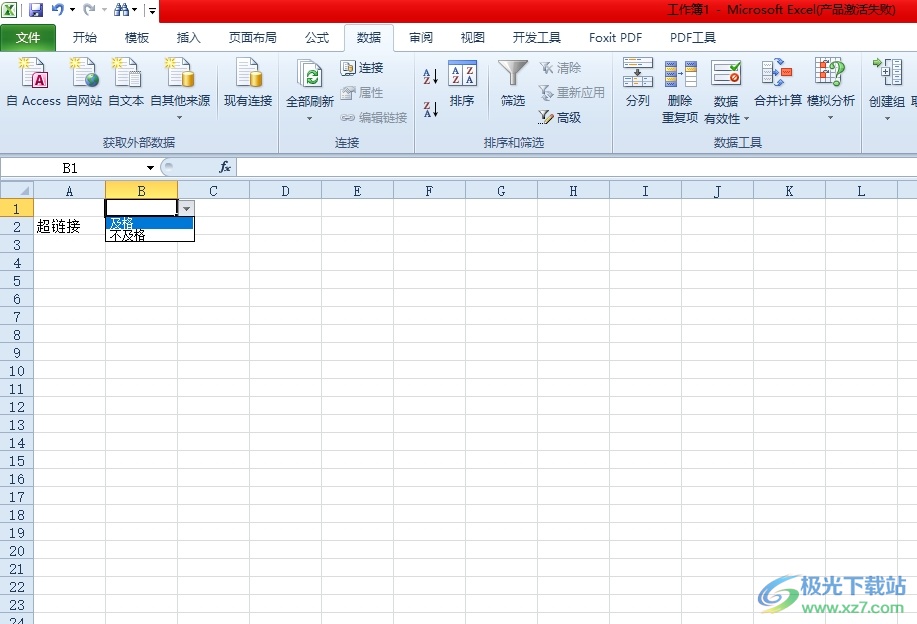
方法步骤
1.用户在电脑上打开excel软件,并来到表格文件的编辑页面上,可以看到当前设置的下拉列表
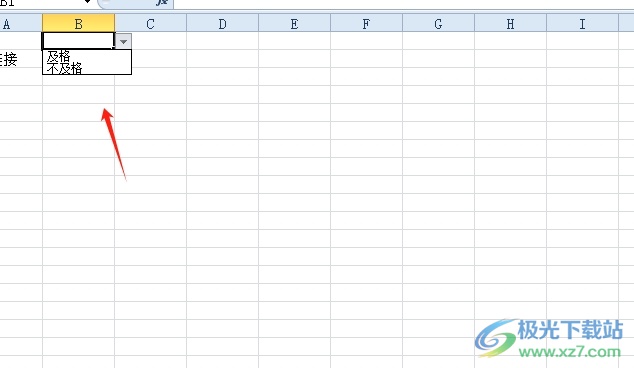
2.这时用户在菜单栏中点击数据选项,将会显示出相关的选项卡,用户选择数据有效性选项
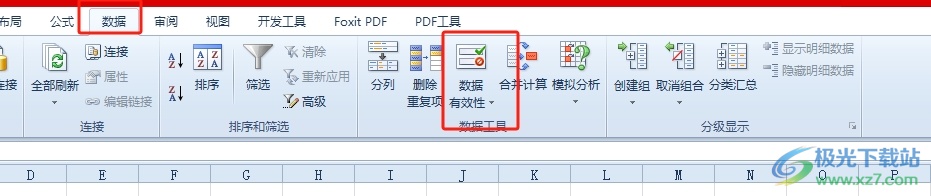
3.在弹出来的下拉选项卡中,用户选择其中的数据有效性选项,进入到数据有效性窗口中
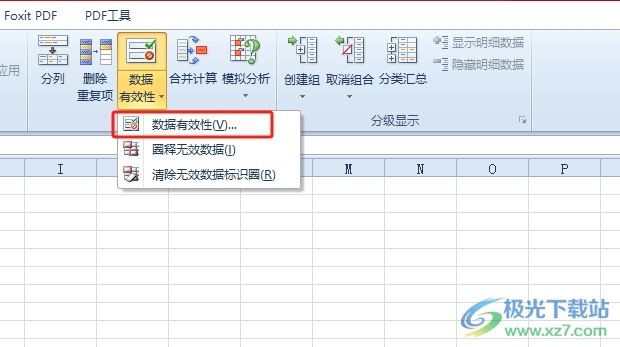
4.接着用户在打开的窗口中,用户在来源方框中输入英文逗号后,输入新的数据或内容,然后按下确定按钮
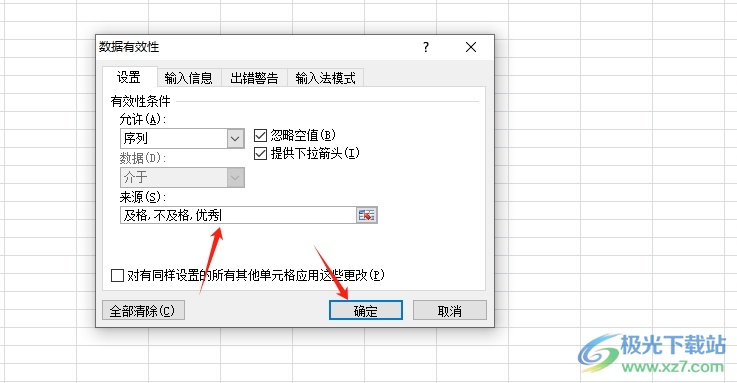
5.完成上述操作后,用户在编辑页面上再次点击下拉列表,就会看到新增的内容了,如图所示
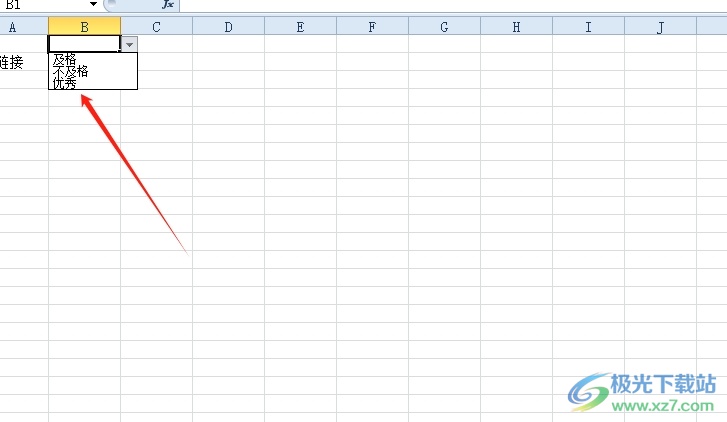
用户在excel软件中编辑表格文件时,在设置好下拉列表后,发现遗漏了其它的内容,需要重新添加,这时就可以打开数据有效性窗口,在来源方框中插入英文逗号并输入新内容即可解决问题,方法简单易懂,因此有需要的用户可以跟着小编的教程操作试试看。

大小:60.68 MB版本:1.1.2.0环境:WinAll, WinXP, Win7
- 进入下载
相关推荐
相关下载
热门阅览
- 1百度网盘分享密码暴力破解方法,怎么破解百度网盘加密链接
- 2keyshot6破解安装步骤-keyshot6破解安装教程
- 3apktool手机版使用教程-apktool使用方法
- 4mac版steam怎么设置中文 steam mac版设置中文教程
- 5抖音推荐怎么设置页面?抖音推荐界面重新设置教程
- 6电脑怎么开启VT 如何开启VT的详细教程!
- 7掌上英雄联盟怎么注销账号?掌上英雄联盟怎么退出登录
- 8rar文件怎么打开?如何打开rar格式文件
- 9掌上wegame怎么查别人战绩?掌上wegame怎么看别人英雄联盟战绩
- 10qq邮箱格式怎么写?qq邮箱格式是什么样的以及注册英文邮箱的方法
- 11怎么安装会声会影x7?会声会影x7安装教程
- 12Word文档中轻松实现两行对齐?word文档两行文字怎么对齐?
网友评论